
Lataukset-kansio löytyy Resurssienhallinnasta.
Kuvan luotto: Microsoftin luvalla
Selaimet, kuten Chrome, Firefox ja Internet Explorer, tallentavat ladatut tiedostot oletuksena tietokoneesi Lataukset-kansioon. Windowsissa Lataukset-kansio näkyy Resurssienhallinnan Kansiot-osiossa, ja se sijaitsee myös Käyttäjät-kansiossasi samassa asemassa, johon Windows on asennettu, esimerkiksi C:-asemassa. Jos tietokoneellesi on rekisteröity useita käyttäjiä, jokaisella on omat kansiot tilillään.
Vaihe 1
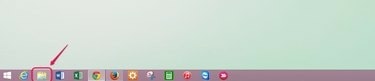
Napsauta kansiota muistuttavaa File Explorer -kuvaketta.
Kuvan luotto: Microsoftin luvalla
Napsauta "File Explorer" -kuvaketta työpöydällä. Jos olet Metro View'ssa, pääset myös File Exploreriin napsauttamalla "Tämä tietokone" -kuvaketta.
Päivän video
Vaihe 2

Kaksoisnapsauta Lataukset-kansiota, joka löytyy Kansiot-osiosta.
Kuvan luotto: Microsoftin luvalla
Kaksoisnapsauta "Lataukset"-kansiota Kansiot-osiossa. File Explorer -asetuksistasi riippuen kansiot voivat näkyä suurina tai pieninä kuvakkeina tai luettelona.
Vaihe 3

Näytä tiedot-tilassa, jotta voit helposti lajitella ja löytää ladatut tiedostot Lataukset-kansiosta.
Kuvan luotto: Microsoftin luvalla
Etsi haluamasi tiedosto Lataukset-kansiosta. Ellet siirrä tai poista tiedostoja, Lataukset-kansio tallentaa kaikki ajan mittaan lataamasi tiedostot. Jos tarkastelet tiedostojasi Tiedot-tilassa, sarakeotsikoiden palkki on hyödyllinen tiedostojen lajittelussa, mikä helpottaa hakua. Napsauta "Päiväys" lajitellaksesi tiedostot niin, että viimeisin on ylhäällä löytääksesi viimeksi lataamasi tiedoston. Voit myös lajitella aakkosjärjestyksessä napsauttamalla "Nimi" tai tiedostotyypin ja koon mukaan vastaavia sarakkeita käyttämällä. "Pituus"-sarake viittaa video- tai äänitiedostojen pituuteen.
Kärki
Vaihtoehtoinen tapa siirtyä Lataukset-kansioon on aloittaa asemasta, johon Windows on asennettu. Kaksoisnapsauta asemaa ja kaksoisnapsauta sitten "Käyttäjät"-kansiota. Valitse käyttäjänimesi listatuista vaihtoehdoista ja kaksoisnapsauta kyseistä kansiota. Voit nyt käyttää ladattuja tiedostoja kaksoisnapsauttamalla "Lataukset"-kansiota.
Vaikka jokaisen selaimen oletuslatauskansio on Windowsin latauskansio, voit muuttaa kohdekansiota kunkin selaimen Asetukset- tai Asetukset-valikoista. Voit myös asettaa Chromen ja Firefoxin kysymään kunkin tiedoston tallennuspaikkaan, kun lataat sen.
Lataukset-kansio voi olla täynnä, jos käytät sitä kaikkien kuukausien tai jopa vuosien aikana lataamiesi tiedostojen tallentamiseen. Harkitse tallennettavien tiedostojen säännöllistä kopioimista toiseen paikkaan ja sitten Lataukset-kansion tyhjentämistä, jotta uusien tiedostojen löytäminen on helppoa, kun lataat ne.


